9 cách làm tăng dung lượng iPhone miễn phí siêu đơn giản

Nội dung
Bộ nhớ iPhone có dung lượng mặc định, không thể mở rộng bằng cách sử dụng thẻ nhớ như các thiết bị điện thoại khác. Hãy cùng 24h xem qua một số cách làm tăng dung lượng iPhone miễn phí, đơn giản và nhanh chóng dưới đây nhé!
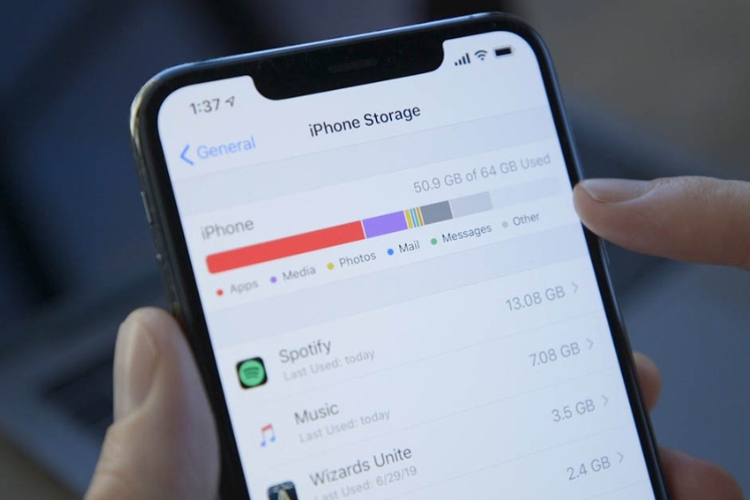
Những nguyên nhân thường khiến bộ nhớ iPhone bị đầy
- Ảnh, video là nguyên nhân tiên quyết dẫn đến hết dung lượng trên iPhone. iPhone luôn không ngừng cải tiến vì vậy mà chất lượng camera ngày càng tốt dẫn đến các hình ảnh, video được lưu trữ dưới dạng chất lượng cao làm chiếm bộ nhớ.
- Một vài ứng dụng có bộ nhớ đệm, dữ liệu lưu trữ lớn cũng là nguyên nhân làm hết dung lượng iPhone.
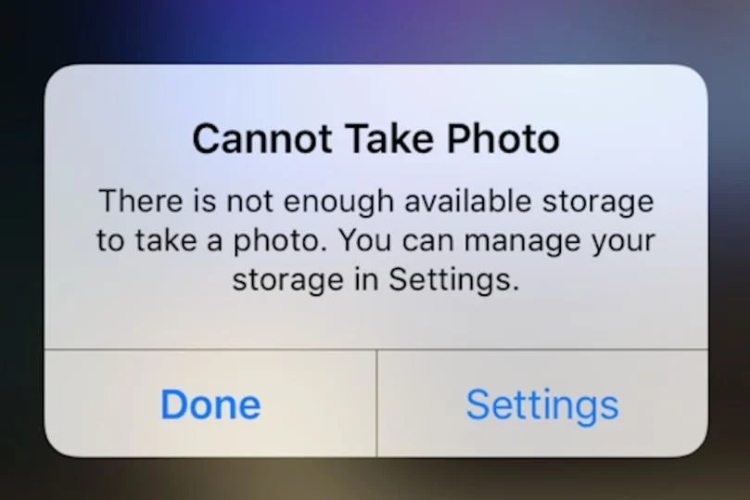
- Tin nhắn và iMessage có thể chứa nhiều hình ảnh, video, tệp đính kèm cũng có thể làm cho dung lượng iPhone bị đầy
- Lịch sử duyệt web, dữ liệu trang web, cookie và bộ nhớ đệm của Safari cũng chiếm một phần dung lượng của iPhone.
9 cách làm tăng dung lượng iPhone cực dễ
Bạn sẽ có rất nhiều cách khác nhau để tăng dung lượng iPhone.Dưới đây là một trong những cách đơn giản giúp bạn khắc phục tình trạng đầy bộ nhớ vô cùng khó chịu này.
1. Khởi động lại iPhone
Bạn cần khởi động lại iPhone để xóa bộ nhớ tạm trên điện thoại để máy vận hành mượt mà hơn. Tùy từng dòng iPhone mà bạn bấm giữ nút nguồn cho tới khi hiện thanh ngang phía trên cùng của điện thoại kéo vào thanh có dòng chữ “Trượt để tắt nguồn” đó. Việc cuối cùng mà bạn cần thực hiện là ấn giữ phím nguồn và chờ cho logo Táo khuyết xuất hiện là máy đã được khởi động lại thành công.
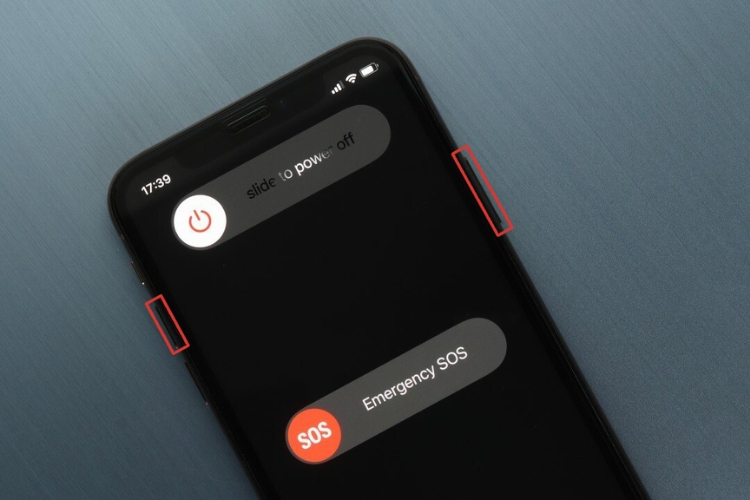
2. Vô hiệu hóa tính năng My Photo Stream
Photo Stream là một tính năng được tích hợp sẵn trong các thiết bị iPhone. Vai trò của nó là đồng bộ ảnh chụp của người dùng lên toàn bộ những máy đang đăng nhập cùng một tài khoản iCloud. Do đó, mà iPhone có thể vô tình bị đầy dung lượng vì tính năng này. Tắt Ảnh iCloud có thể giúp giải phóng dung lượng lưu trữ trên iPhone của bạn, nhưng cũng có nghĩa là bạn sẽ không thể truy cập ảnh của mình trên các thiết bị khác nếu không có kết nối internet. Để hủy tính năng bạn cần
Bước 1: Mở phần Cài đặt
Bước 2: Nhấn vào mục Ảnh
Bước 3: Tìm đến mục Ảnh iCloud và tắt công tắc bên cạnh.
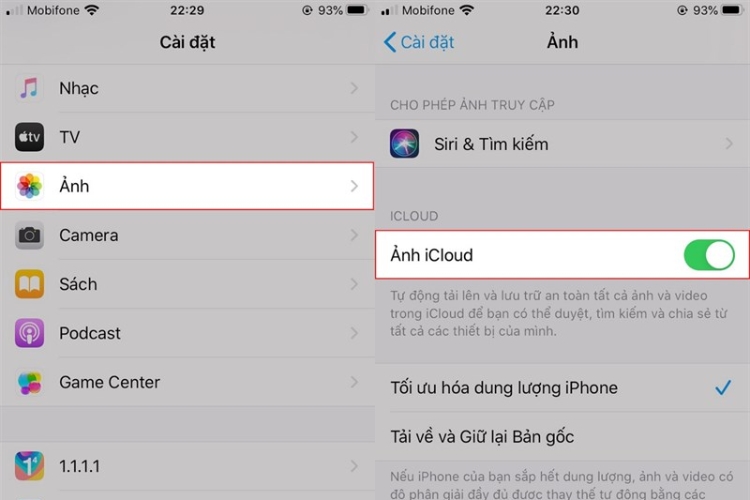
3. Giới hạn chất lượng ảnh và video
iPhone ngày một cải tiến chất lượng camera vì vậy mà video và hình ảnh là hai loại dữ liệu chiếm dung lượng nhiều nhất. Để giải phóng dung lượng lưu trữ, bạn có thể thực hiện một số cách sau:
- Giảm chất lượng video
Bước 1: Mở Cài đặt → Camera.
Bước 2: Chọn Quay video.
Bước 3: Chọn chất lượng video thấp hơn, ví dụ như 1080p HD hoặc 720p HD.
- Giảm kích thước ảnh
Bước 1: Mở Cài đặt → Camera.
Bước 2: Chọn Định dạng ảnh.
Bước 3: Chọn Tương thích nhất để giảm kích thước ảnh mà vẫn giữ được chất lượng tốt.
4. Xóa lịch sử và dữ liệu duyệt web trong Safari
Xóa lịch sử và dữ liệu duyệt web sẽ xóa tất cả các trang web bạn đã truy cập, cookie, dữ liệu biểu mẫu đã lưu và bộ nhớ cache. Việc xóa dữ liệu này có thể giúp cải thiện hiệu suất của Safari và giải phóng dung lượng lưu trữ trên thiết bị của bạn.
Bước 1: Mở cài đặt trên iPhone
Bước 2: Chọn mục Safari
Bước 3: Cuộn xuống và chọn Xóa lịch sử và dữ liệu trang web
Bước 4: Ấn vào mục Xóa lịch sử và dữ liệu trang web để có thể giải phóng bộ nhớ.
5. Không lưu trữ danh sách đọc ngoại tuyến
iPhone hoàn toàn có khả năng giúp người dùng đọc được các nội dung ngoại tuyến khi không được kết nối với mạng internet. Tuy nhiên, điểm tiện ích này lại có một nhược điểm chính là nó khiến cho mọi thông tin trên web được lưu về điện thoại và gây ra tình trạng đầy bộ nhớ iPhone. Để tắt tính năng này bạn cần thực hiện theo các bước sau:
Bước 1: Truy cập mục cài đặt trên điện thoại
Bước 2: Chọn vào trình duyệt Safari
Bước 3: Tìm chức năng Tự động lưu ngoại tuyến và tắt đi.
6. Xóa những ứng dụng không sử dụng
Tính năng Gỡ cài đặt ứng dụng không dùng sẽ tự động gỡ cài đặt các ứng dụng bạn không sử dụng sau một khoảng thời gian nhất định, nhưng vẫn giữ lại dữ liệu ứng dụng. Bạn có thể tải lại ứng dụng đã gỡ cài đặt bất cứ lúc nào từ App Store.
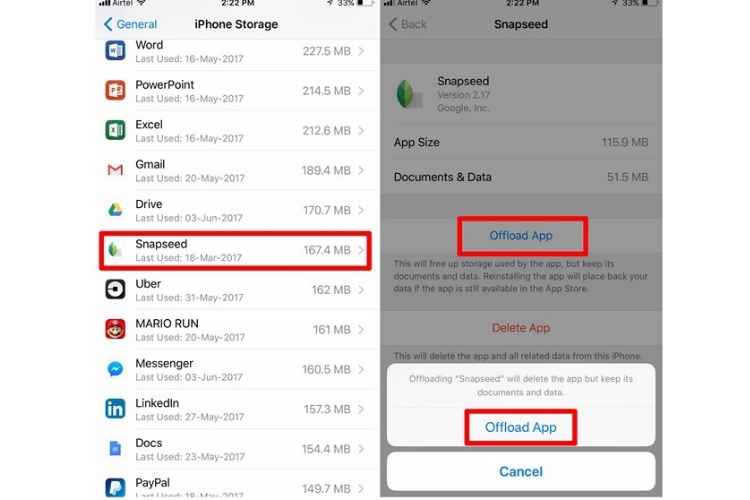
Bước 1: Truy cập Cài đặt trên màn hình chính.
Bước 2: Chọn Cài đặt chung.
Bước 3: Nhấn vào Dung lượng iPhone.
Bước 4: Chọn ứng dụng hoặc trò chơi bạn muốn gỡ bỏ.
Bước 5: Nhấn Gỡ cài đặt ứng dụng > Xóa ứng dụng để xác nhận.
Ngoài ra, chúng ta còn có thể làm cho iPhone tự động gỡ các ứng dụng không sử dụng mỗi khi bộ nhớ sắp đầy bằng cách kích hoạt chế độ Gỡ bỏ ứng dụng không dùng.
7. Xóa các tin nhắn văn bản không còn quan trọng
Việc iPhone hết dung lượng cũng có thể do bạn lưu lại quá nhiều tin nhắn cũ trên thiết bị. người dùng có thể cài đặt cho iPhone tự động xóa các tin nhắn cũ sau một thời gian nhất định bằng cách
Bước 1: Mở ứng dụng Cài đặt trên iPhone của bạn.
Bước 2: Chọn Tin nhắn.
Bước 3: Chọn Lưu tin nhắn.
Bước 4: Chọn thời gian bạn muốn giữ tin nhắn (ví dụ: 30 ngày, 1 năm, vĩnh viễn).
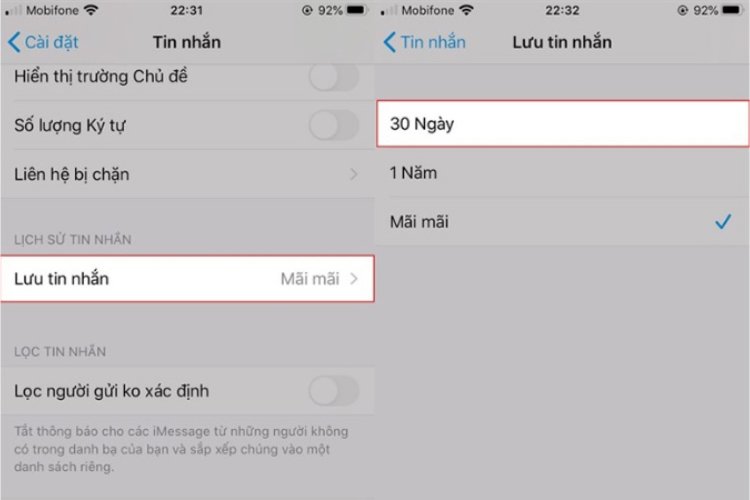
8. Dùng những ứng dụng giải phóng bộ nhớ
Bạn có thể dọn dẹp iPhone của mình bằng cách sử dụng ứng dụng dọn dẹp bộ nhớ. Tuy nhiên nên cẩn thận khi sử dụng các ứng dụng dọn dẹp bộ nhớ, một số ứng dụng có thể xóa các tệp quan trọng mà bạn không muốn xóa. Luôn sao lưu iPhone của bạn trước khi sử dụng bất kỳ ứng dụng dọn dẹp bộ nhớ nào. Một số ứng dụng phổ biến như là Cleaner - Clean Duplicate Item, Smart Cleaner, Phone Cleaner - Clean My Phone, iCleaner Pro,...
9. Sử dụng lưu trữ đám mây
Lưu trữ đám mây ngày càng trở nên phổ biến, thay vì lưu trực tiếp trên bộ nhớ điện thoại, người dùng có thể đăng tải các hình ảnh, video lên các ứng dụng lưu trữ đám mây như: Google Drive, DropBox,OneDrive, Icloud Drive,... để tiết kiệm không gian bộ nhớ của iPhone.
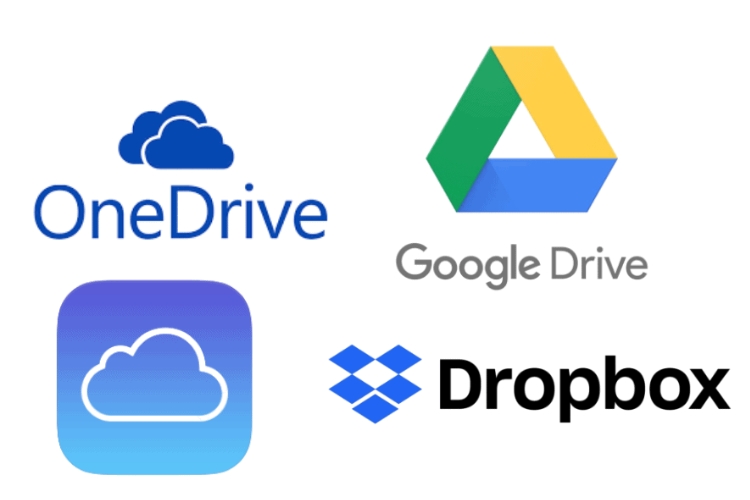
Hy vọng với những cách làm tăng dung lượng iPhone của 24h nêu trên có thể giúp bộ nhớ iPhone của bạn có không gian nhiều hơn. Không chỉ cập nhật các tin tức hữu ích, bạn có thể đến với Bệnh Viện Điện Thoại, Laptop 24h để trải nghiệm hàng loạt dịch vụ sửa chữa chuyên nghiệp với giá cả phải chăng và nhận kèm vô vàn ưu đãi hấp dẫn. Ngoài ra, đừng ngần ngại liên hệ ngay tới hotline 1900.0213, đội ngũ tư vấn của chúng tôi luôn sẵn sàng giải đáp mọi thắc mắc từ bạn.
Bài liên quan
Saturday, 20/12/2025
Wednesday, 17/12/2025
Tuesday, 16/12/2025
11 cách bảo quản pin điện thoại bao gồm: 1. Duy trì mức pin lý tưởng từ 20% – 80% 2. Tránh sạc pin qua đêm hoặc sạc...
Tuesday, 16/12/2025
Rơi điện thoại xuống đất có sao không? Tùy độ cao mà máy có thể chỉ trầy xước hoặc hỏng màn hình, pin... Xem ngay cách...











 Sửa Điện Thoại
Sửa Điện Thoại

















Hỗ trợ hỏi đáp 24/7 ( 0 bình luận )
Xem thêm
Thu gọn